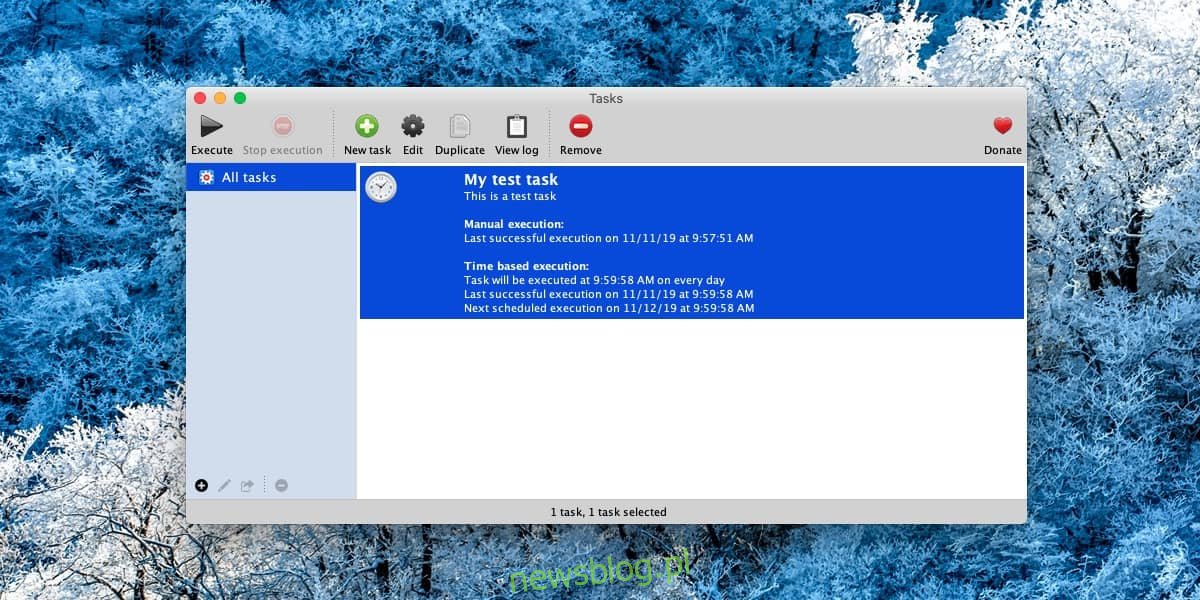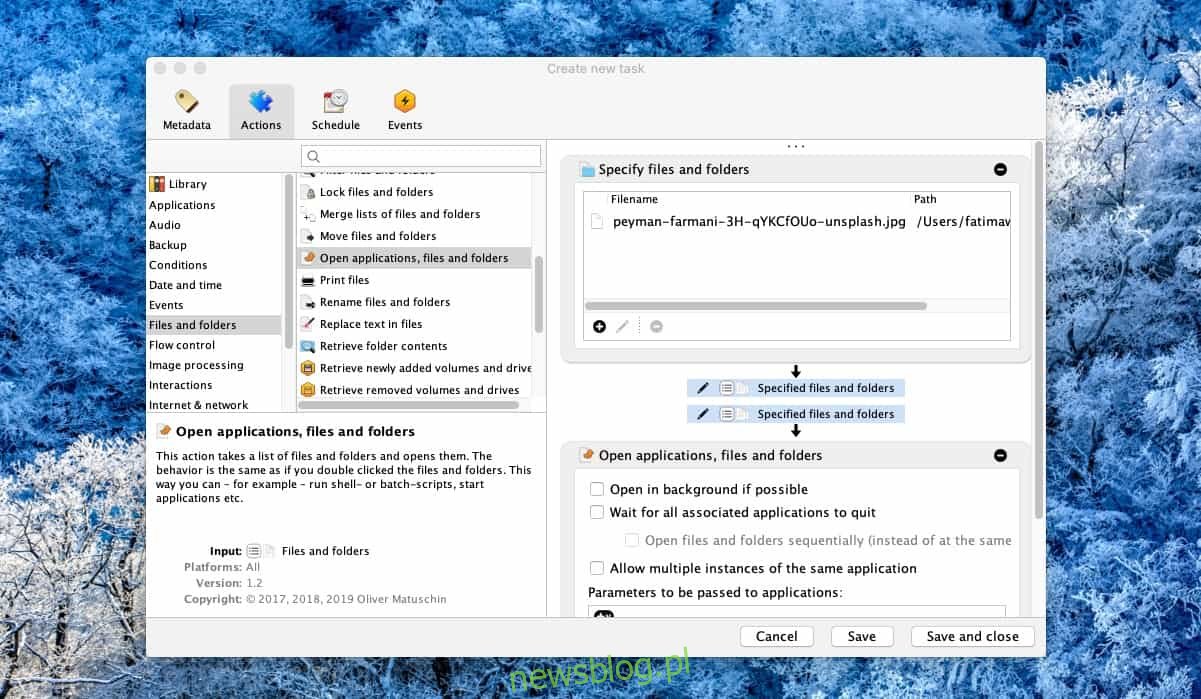Planowanie zadań w systemie macOS jest niezdarne. Jedynym wbudowanym narzędziem, które pozwala zaplanować, kiedy skrypt, aplikacja lub plik powinien zostać otwarty / uruchomiony, jest aplikacja Kalendarz. Wadą tej aplikacji jest to, że jest to aplikacja do zarządzania kalendarzem i wydarzeniami, a nie narzędzie do planowania. W tym celu brakuje funkcji, które ma harmonogram zadań. W systemie macOS możesz użyć Lanchd, aby wykonać zadanie, ale jest to nieco skomplikowane dla użytkowników końcowych. Narzędzie GUI jest znacznie łatwiejsze w użyciu. Zadanie do świtu jest idealne, jeśli chcesz planować zadania w systemie macOS.
Zadanie do świtu jest bezpłatne, a jego interfejs użytkownika przypomina o Automatorze. Zawiera całą bibliotekę działań, których możesz użyć, niezliczone metody planowania i zestaw „zdarzeń”, które mogą wyzwolić zadanie do wykonania.
Zaplanuj zadania w systemie macOS
Ściągnij i zainstaluj Task Till Dawn. Uruchom aplikację. Pokażemy Ci, jak możesz go użyć do uruchomienia aplikacji lub skryptu lub do otwarcia pliku. Aplikacje mają własną kategorię, a skrypty są traktowane jako pliki.
Otwórz aplikację i kliknij przycisk Nowe, aby dodać nowe zadanie. Przejdź do zakładki Metadane i wprowadź nazwę zadania, a następnie włącz je. Następnie przejdź do zakładki Akcje. Tutaj znajdziesz dwie kolumny i jeden panel. W lewej kolumnie poszukaj opcji Pliki i foldery, jeśli chcesz otworzyć plik lub uruchomić skrypt w określonym czasie. Jeśli chcesz otworzyć aplikację, wybierz pozycję Aplikacje w lewej kolumnie. Wybierz czynność „Określ” pod wybranym elementem, a następnie przeciągnij ją i upuść w okienku po prawej stronie. Następnie kliknij przycisk Dodaj pod tą akcją, aby dodać plik, skrypt lub aplikację do tej akcji. W razie potrzeby możesz dodać wiele elementów.
Wyszukaj i dodaj czynność „Otwórz aplikacje, pliki i foldery”. Jeśli chcesz zmienić opcje, które ma ta akcja, zrób to. Następnie przejdź do zakładki Harmonogram.
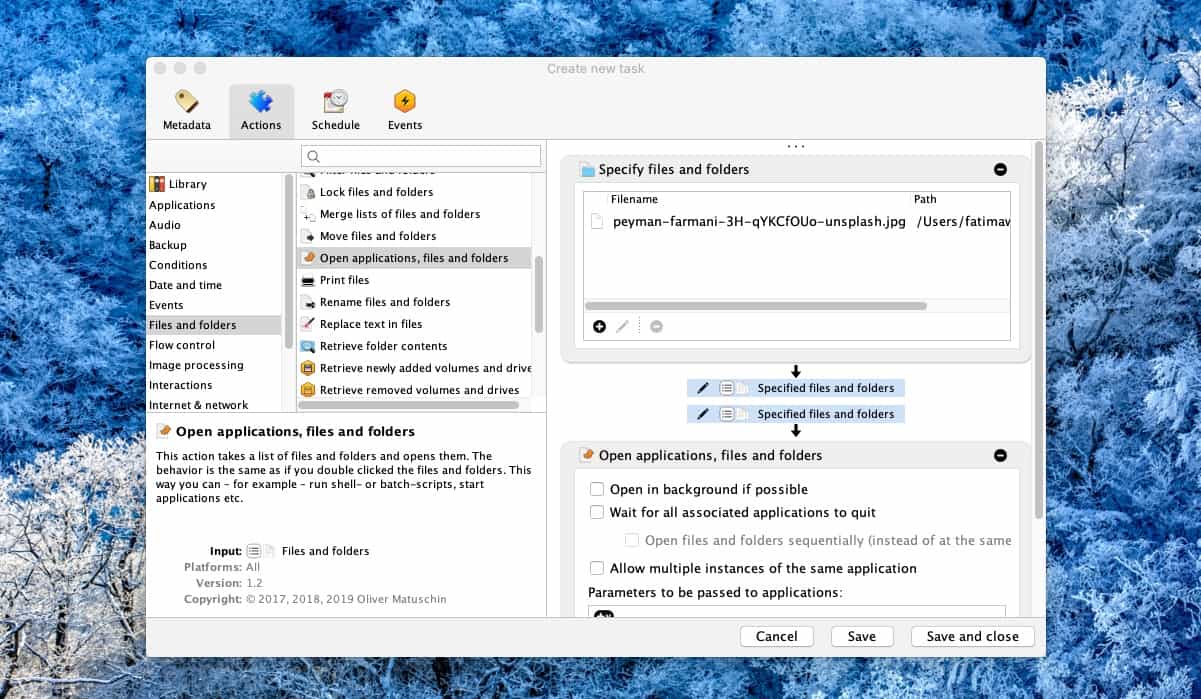
Na karcie Harmonogram możesz ustawić, kiedy i jak często to zadanie będzie wykonywane. Możesz ustawić godzinę, datę i zakres, w którym zadanie ma być uruchamiane, a także częstotliwość powtarzania. Nie brakuje opcji planowania.
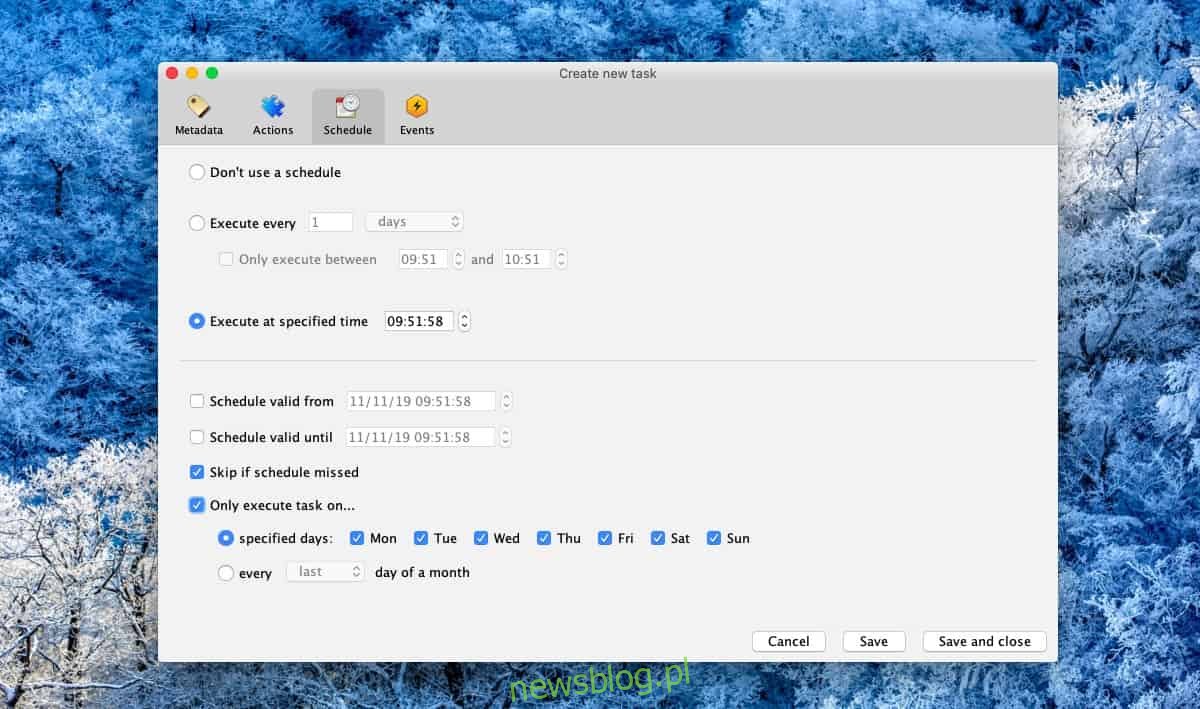
Na koniec przejdź do zakładki Zdarzenia i wybierz zdarzenie, które powinno wyzwolić zadanie. Lista zdarzeń obsługiwanych przez Task do świtu jest skromna i prawdopodobnie wynika z tego, że jest to aplikacja innej firmy. Wybierz wydarzenie, jeśli chcesz, lub pomiń ten krok. Kliknij Zapisz i zamknij.
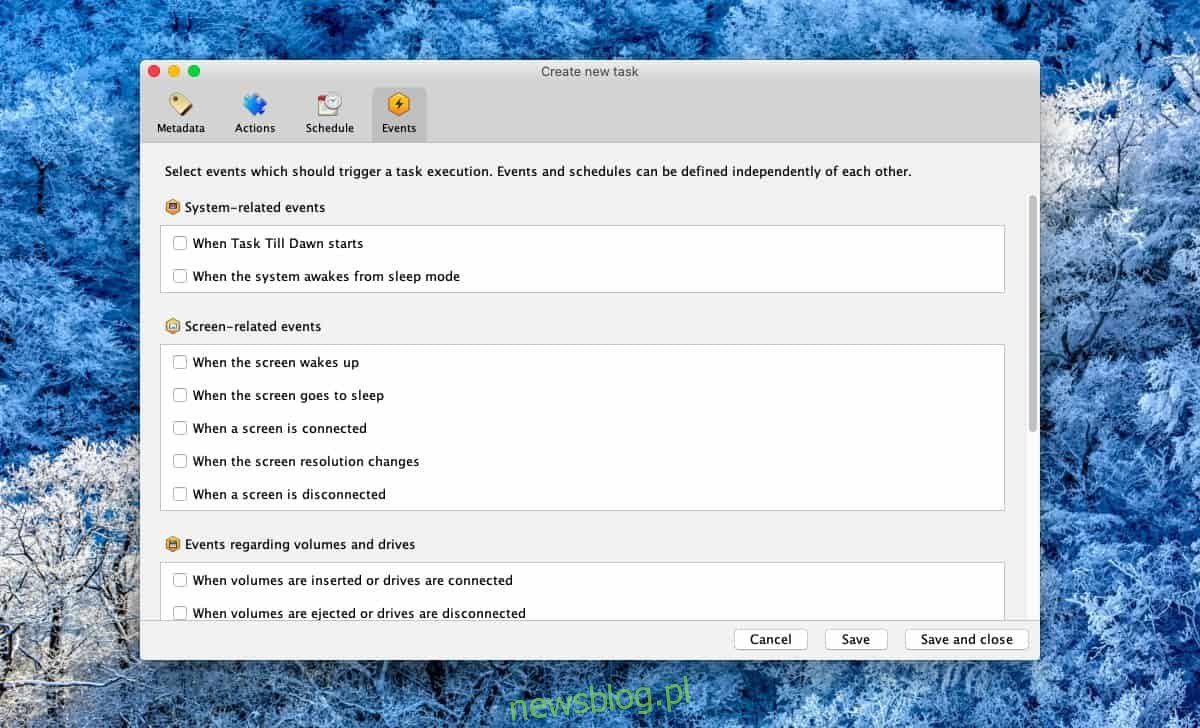
Zadanie zostanie uruchomione w zaplanowanym czasie, jednak jeśli chcesz przetestować zadanie, możesz wybrać je w interfejsie aplikacji i kliknąć przycisk Wykonaj, aby natychmiast je uruchomić.